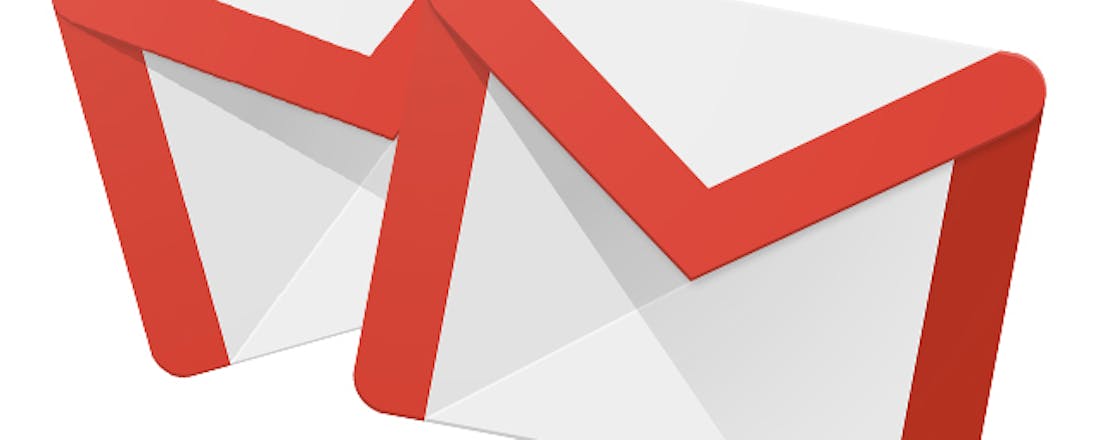E-mails blokkeren in Gmail, Outlook en iOS
Niemand zit te wachten op spammails. Gelukkig kun je tegenwoordig veel acties ondernemen om ongewenste mails te blokkeren. Wij leggen uit hoe je dat doet voor vier bekende maildiensten.
Tip 01 Gmail
Op de onlineversie van Gmail kun je direct bepaalde afzenders blokkeren door met de rechtermuisknop op de ongewenste e-mail te klikken en [naam] blokkeren te kiezen. Voortaan zullen alle e-mails van deze afzender in Spam terechtkomen, zodat je ze als je dat wilt toch kunt bekijken.
Wil je van een bepaalde afzender geen e-mails te zien krijgen, dus ook niet als spam? Klik dan op het omlaag wijzende pijltje naast de knop Beantwoorden rechts bovenaan het e-mailbericht en selecteer Berichten zoals deze filteren. Er verschijnt een pop-up, waarin je rechts onderaan Filter maken met deze zoekopdracht moet kiezen, en selecteer vervolgens Inbox overslaan (Archiveren). De e-mail bestaat dan nog wel, maar je zult hem niet zomaar tegenkomen.
Wil je echt van iemand helemaal geen e-mails meer ontvangen, kies dan in de pop-up uit de vorige stap de optie Verwijderen in plaats van Inbox overslaan (Archiveren). De e-mail wordt dan meteen weggegooid en zal na 30 dagen automatisch permanent verwijderd worden.
Wil je tijdelijk geen mails ontvangen van een bepaalde afzender, dan kun je een gesprek negeren door met de rechtermuisknop te drukken op een mail en vervolgens te klikken op Negeren. Reacties op die mail komen niet meer in je inbox terecht, maar je kunt het gesprek wel zoeken als je het wilt terugvinden.
Als je een verdachte e-mail ontvangt waarin om inloggegevens, bankgegevens of iets dergelijks gevraagd wordt, kun je dit melden. Open Gmail op de computer en open de verdachte e-mail. Zorg ervoor dat je geen links aanklikt en geen bijlagen opent. Klik in de rechterbovenhoek van het bericht op het omlaag wijzende pijltje naast de knop Beantwoorden. Klik vervolgens op Phishing melden.
Google zal deze informatie gebruiken zodat dergelijke berichten beter geïdentificeerd kunnen worden als phishing e-mails.
Tip 02 Outlook
In de onlineversie van Outlook kun je een regel aanmaken die ervoor zorgt dat e-mails van een bepaalde afzender direct in Verwijderde items terechtkomt in plaats van je inbox.
Selecteer een bericht van de afzender die je wilt blokkeren en klik op de knop Acties rechts bovenaan het bericht. Kies Regel aanmaken. De standaardregel is meteen om alle berichten van die afzender te wissen. Dus je hoeft verder niets te doen.
©PXimport
Voorkomen is beter dan genezen
In dit artikel leggen we uit hoe je spam kunt blokkeren, maar je kunt veel beter het probleem bij de wortel aanpakken. Helemaal elimineren kan niet, maar er zijn wel wat manieren waarmee je spam kunt minimaliseren. Denk aan het aanmaken van een tweede e-mailadres of het gebruiken van wegwerpmail. In dit artikel geven we je wat tips om spam aan te pakken.
Tip 03 Android en Windows
In de e-mail app voor Android is het in sommige gevallen mogelijk om afzenders te blokkeren. Dit is afhankelijk van het model telefoon dat je hebt. De instructies hiervoor kunnen dan ook per fabrikant en model verschillen. Je kunt echter ook naar de website van je e-mailclient gaan en daar een regel aanmaken die ervoor zorgt dat de berichten van een bepaalde afzender niet meer in je inbox terecht zullen komen.
De app voor Windows 10 en die voor Windows Phone bieden momenteel niet de mogelijkheid om afzenders rechtstreeks vanuit de app te blokkeren. Hiervoor zul je naar de Outlook website moeten gaan en een regel aanmaken. Deze wordt dan doorvertaald naar de app, zodat je voortaan ook via de app niet langer e-mailberichten van deze afzender zult ontvangen.
Tip 04 iOS
Je kunt in de iOS Mail-app alleen e-mails blokkeren wanneer je gebruikmaakt van iCloud. Hiervoor moet je naar www.icloud.com navigeren en op Mail klikken. Klik op het tandwiel-icoon links onderaan en kies Add a Rule. Selecteer bij If message de optie is from en typ het e-mailadres dat je wilt blokkeren. Klik vervolgens bij Then op het drop-down menu en kies Move to Trash. Voortaan zullen alle e-mails van deze afzender automatisch naar de prullenmand verplaatst worden.
Ongewenste mails rapporteren
Blijf je ongewenste mails ontvangen van een bepaalde afzender, dan kun je dergelijke spam ook rapporteren. Dit kun je doen op spamklacht.nl. Op deze website verzamelt de Autoriteit Consument & Markt klachten over spam. Zijn er veel meldingen, dan wordt er in veel gevallen streng opgetreden. Phishingberichten, waarin de afzender je persoonlijke gegevens probeert te stelen, kan de Autoriteit Consument & Markt dan weer niet aanpakken.